IIS6中配置PHP
一,环境说明:
OS:windows server 2003 r2 企业版 SP2;
IIS6.0;php-5.2.11;MySql5.1.40;
phpMyAdmin-3.2.3-all-languages
二,配置PHP步骤
1,将下载下来的php压缩包解压到一个目录,如c:\php
2,设置环境变量,我的电脑->属性->高级->环境变量->系统变量, 在变量path后面追加php和php扩展的路径,分别是,C:\php;C:\php\ext
修改php.ini中的 extension_dir为 extension_dir = "C:/php/ext" ;修改完后向Windows下拷贝一份;拷贝libmysql.dll和ext\mysql.dll到Windows\System32中。
3,打开IIS管理器,
1)添加一个新的WEB服务扩展,对应的文件为C:\php\php5isapi.dll,名称自定,如PHP ISAPI
2)选择 网站,打开属性窗口,选择 ISAPI 筛选器,添加一个筛选器,名称自定,如PHP,对应的文件还是 C:\php\php5isapi.dll
3)选择 主目录,点击 配置 按钮,添加一个应用程序扩展名映射,扩展名填 .php,可执行文件还是 C:\php\php5isapi.dll
4,iisreset 重启IIS
5,创建测试页,如在D:\phptest\下创建一个index.php文件,内容如下:
php
phpinfo ();
?>
6,在IIS创建一个网站,对应目录为D:\phptest,网站名自定,如php,然后选择该网站,打开属性窗口,选择 文档 ,添加一个默认文档index.php.
7,iisreset 重启IIS
8,访问该网站,我本地的访问路径为 http://localhost:9996/ 注意,如果你创建网站时指定了IP地址,要将localhost换为相应的IP地址。
如果出现PHP信息页,就说明配置成功了。
三,配置phpMyAdmin步骤
1, 首先要安装好mysql,我装的是mysql-essential-5.1.40-win32.msi。
将下载下来的phpMyAdmin压缩包解压到一个目录,然后将其在IIS上配置为一个网站。
2,在phpMyAdmin根目录下创建一个文件config.inc.php,然后将config.sample.inc.php中的内容复制到config.inc.php中,修改如下配置节
$cfg['Servers'][$i]['controluser'] = 'root';
$cfg['Servers'][$i]['controlpass'] = 'pwd001';
说明:root是mysql的用户名,pwd001是密码。
3,如果前面的php是非安装版的,找到php目录,下面有一个php.ini文件,将里面的mysql扩展放开,具体就是将;extension=php_mysql.dll 前面的分号去掉,然后将这个文件其拷贝到C:\WINDOWS目录下面,然后iisreset重启IIS。
4,访问http://localhost:9997/index.php 即可,就会进入phpMyAdmin登录界面,输入2中配置的用户名,密码,就可以进入管理mysql了。
完毕。

Hot AI Tools

Undresser.AI Undress
AI-powered app for creating realistic nude photos

AI Clothes Remover
Online AI tool for removing clothes from photos.

Undress AI Tool
Undress images for free

Clothoff.io
AI clothes remover

AI Hentai Generator
Generate AI Hentai for free.

Hot Article

Hot Tools

Notepad++7.3.1
Easy-to-use and free code editor

SublimeText3 Chinese version
Chinese version, very easy to use

Zend Studio 13.0.1
Powerful PHP integrated development environment

Dreamweaver CS6
Visual web development tools

SublimeText3 Mac version
God-level code editing software (SublimeText3)

Hot Topics
 1377
1377
 52
52
 cURL in PHP: How to Use the PHP cURL Extension in REST APIs
Mar 14, 2025 am 11:42 AM
cURL in PHP: How to Use the PHP cURL Extension in REST APIs
Mar 14, 2025 am 11:42 AM
The PHP Client URL (cURL) extension is a powerful tool for developers, enabling seamless interaction with remote servers and REST APIs. By leveraging libcurl, a well-respected multi-protocol file transfer library, PHP cURL facilitates efficient execution of various network protocols, including HTTP, HTTPS, and FTP. This extension offers granular control over HTTP requests, supports multiple concurrent operations, and provides built-in security features.
 Alipay PHP SDK transfer error: How to solve the problem of 'Cannot declare class SignData'?
Apr 01, 2025 am 07:21 AM
Alipay PHP SDK transfer error: How to solve the problem of 'Cannot declare class SignData'?
Apr 01, 2025 am 07:21 AM
Alipay PHP...
 Explain the concept of late static binding in PHP.
Mar 21, 2025 pm 01:33 PM
Explain the concept of late static binding in PHP.
Mar 21, 2025 pm 01:33 PM
Article discusses late static binding (LSB) in PHP, introduced in PHP 5.3, allowing runtime resolution of static method calls for more flexible inheritance.Main issue: LSB vs. traditional polymorphism; LSB's practical applications and potential perfo
 Explain JSON Web Tokens (JWT) and their use case in PHP APIs.
Apr 05, 2025 am 12:04 AM
Explain JSON Web Tokens (JWT) and their use case in PHP APIs.
Apr 05, 2025 am 12:04 AM
JWT is an open standard based on JSON, used to securely transmit information between parties, mainly for identity authentication and information exchange. 1. JWT consists of three parts: Header, Payload and Signature. 2. The working principle of JWT includes three steps: generating JWT, verifying JWT and parsing Payload. 3. When using JWT for authentication in PHP, JWT can be generated and verified, and user role and permission information can be included in advanced usage. 4. Common errors include signature verification failure, token expiration, and payload oversized. Debugging skills include using debugging tools and logging. 5. Performance optimization and best practices include using appropriate signature algorithms, setting validity periods reasonably,
 Framework Security Features: Protecting against vulnerabilities.
Mar 28, 2025 pm 05:11 PM
Framework Security Features: Protecting against vulnerabilities.
Mar 28, 2025 pm 05:11 PM
Article discusses essential security features in frameworks to protect against vulnerabilities, including input validation, authentication, and regular updates.
 How to send a POST request containing JSON data using PHP's cURL library?
Apr 01, 2025 pm 03:12 PM
How to send a POST request containing JSON data using PHP's cURL library?
Apr 01, 2025 pm 03:12 PM
Sending JSON data using PHP's cURL library In PHP development, it is often necessary to interact with external APIs. One of the common ways is to use cURL library to send POST�...
 Customizing/Extending Frameworks: How to add custom functionality.
Mar 28, 2025 pm 05:12 PM
Customizing/Extending Frameworks: How to add custom functionality.
Mar 28, 2025 pm 05:12 PM
The article discusses adding custom functionality to frameworks, focusing on understanding architecture, identifying extension points, and best practices for integration and debugging.
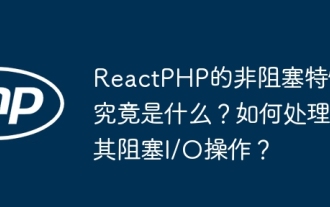 What exactly is the non-blocking feature of ReactPHP? How to handle its blocking I/O operations?
Apr 01, 2025 pm 03:09 PM
What exactly is the non-blocking feature of ReactPHP? How to handle its blocking I/O operations?
Apr 01, 2025 pm 03:09 PM
An official introduction to the non-blocking feature of ReactPHP in-depth interpretation of ReactPHP's non-blocking feature has aroused many developers' questions: "ReactPHPisnon-blockingbydefault...




